집 >소프트웨어 튜토리얼 >모바일 애플리케이션 >NetEase Cloud Music Whale Cloud 음향 효과를 끄는 방법_NetEase Cloud Music Whale Cloud 음향 효과를 끄는 방법
NetEase Cloud Music Whale Cloud 음향 효과를 끄는 방법_NetEase Cloud Music Whale Cloud 음향 효과를 끄는 방법
- WBOYWBOYWBOYWBOYWBOYWBOYWBOYWBOYWBOYWBOYWBOYWBOYWB앞으로
- 2024-03-25 16:30:15609검색
php 편집기 Banana가 NetEase Cloud Music에서 고래 구름 음향 효과를 끄는 방법을 소개합니다. 독특한 청각 경험인 Whale Cloud 음향 효과는 때때로 사용자 경험에 영향을 미칠 수 있습니다. 고래 구름 음향 효과를 끄면 사용자는 음악 자체에 더 집중할 수 있고 청취 경험이 향상됩니다. 다음은 순수한 음악의 아름다움을 마음껏 즐길 수 있도록 NetEase Cloud Music에서 고래 구름 음향 효과를 끄는 방법을 자세히 소개합니다.
1. 먼저 NetEase Cloud Music을 열고 노래를 재생한 후 점 3개를 클릭하세요.
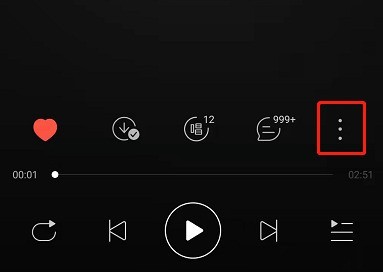
2. 그런 다음 고래 구름 음향 효과를 클릭하세요.
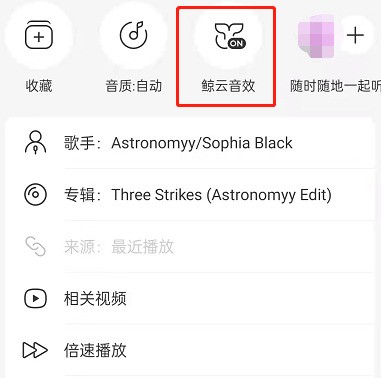
3. 그런 다음 오른쪽 상단에 있는 세 개의 점을 클릭하세요.
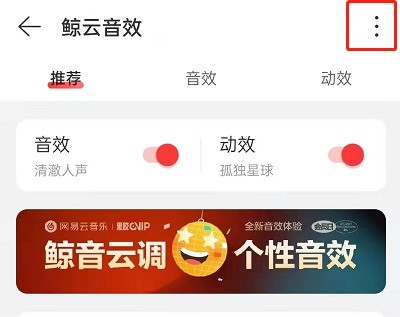
4. 그런 다음 시스템 사운드 효과를 클릭하세요.
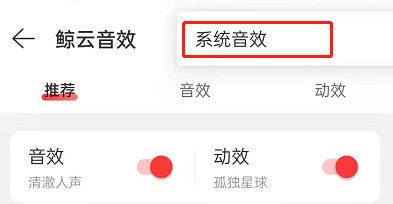
5. 클라우드 음악 음향 효과를 끄도록 선택하세요.
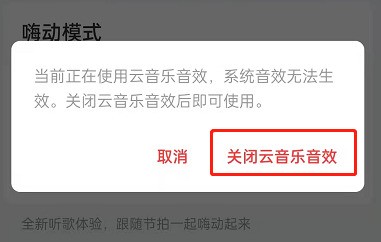
위 내용은 NetEase Cloud Music Whale Cloud 음향 효과를 끄는 방법_NetEase Cloud Music Whale Cloud 음향 효과를 끄는 방법의 상세 내용입니다. 자세한 내용은 PHP 중국어 웹사이트의 기타 관련 기사를 참조하세요!
성명:
이 기사는 zol.com.cn에서 복제됩니다. 침해가 있는 경우 admin@php.cn으로 문의하시기 바랍니다. 삭제

